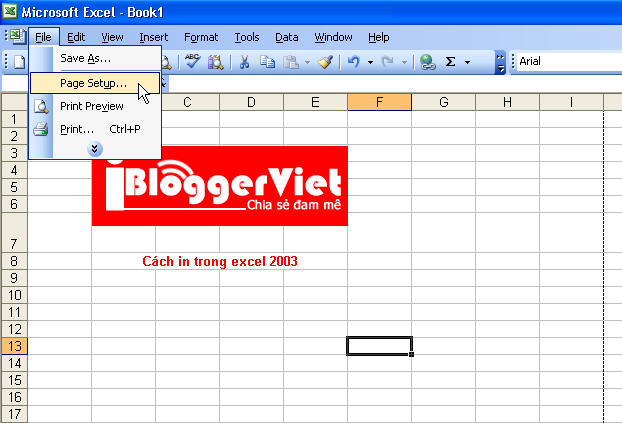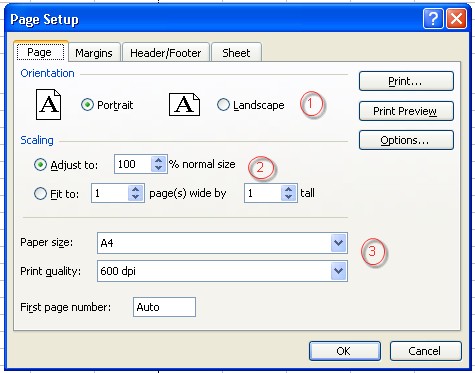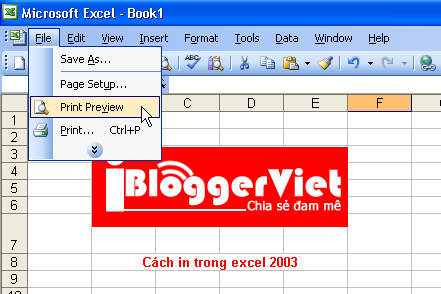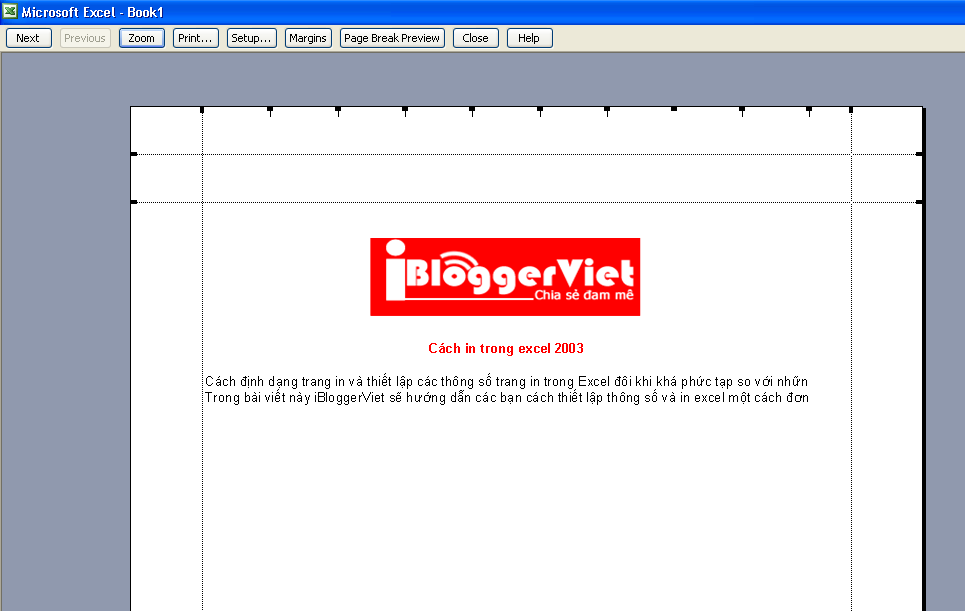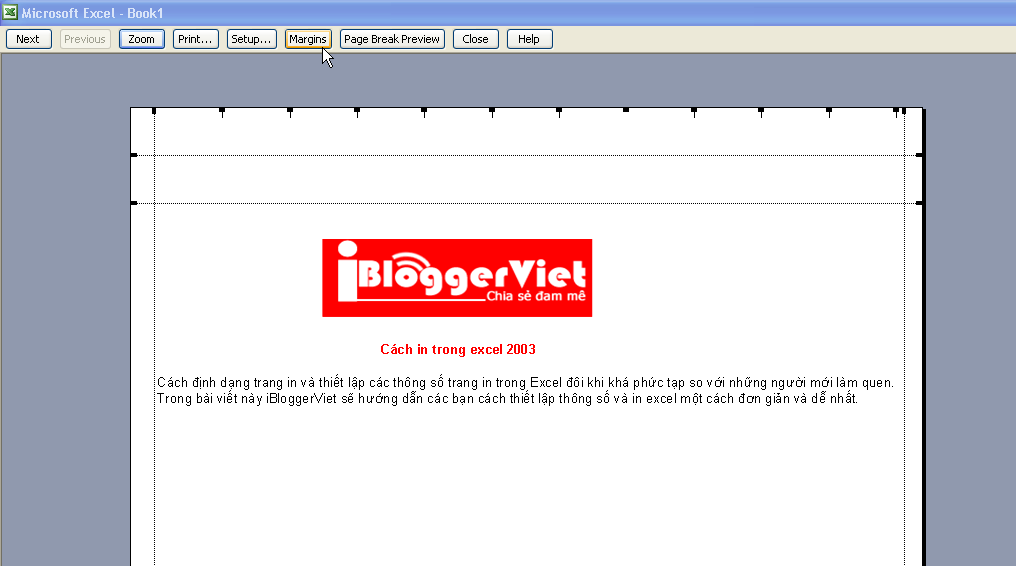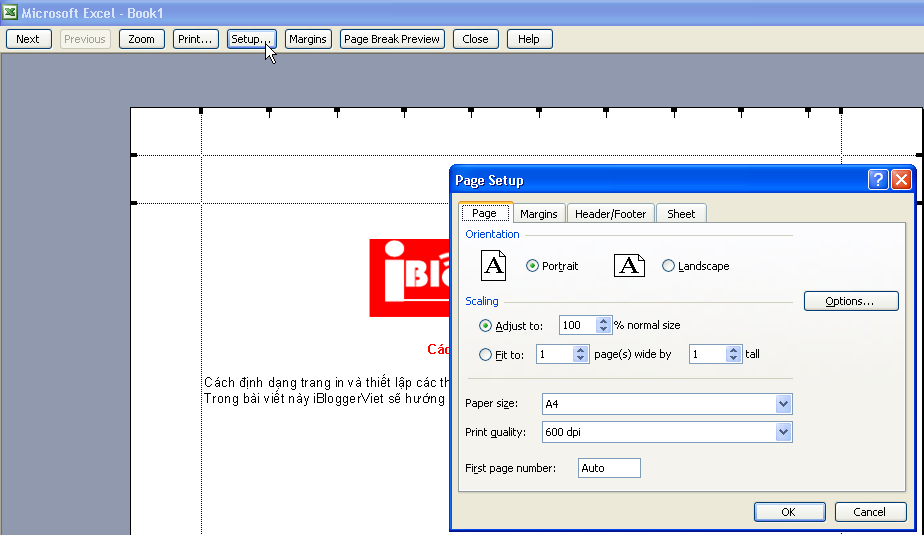Sửa lỗi 25004. The product key you entered cannot be used on this machine. khi cài Office
Lỗi 25004. The product key you entered cannot be used on this machine. thường gặp khi bạn đã từng cài đặt Office và gỡ bỏ.
Lỗi này mình cũng đã từng đau đầu vì sau khi Office 2010 của mình bị lỗi và sau đó được gỡ bỏ. Dù đã gỡ sạch bộ Office 2003/2007/2010 bằng công cụ của Microsoft nhưng không hiểu sau, bảng thông báo Lỗi 25004. The product key you entered cannot be used on this machine.. vẫn hiện ra.
“Error 25004. The product key you entered cannot be used on this machine. This is most likely due to previous Office 2010 trials being installed. (System error: -1073422308)”
Nay thì mình cũng đã tìm được lỗi và các fix lỗi này, bạn làm như sau:
Bước 1: gỡ phần mềm Microsoft Office cũ đi. bạn có thể dùng công cụ gỡ sạch bộ Office 2003/2007/2010 bằng công cụ của Microsoft
Khởi động lại máy tính
Bước 2: Bạn vào Run (Phím tắt + R) và gõ đường dẫn C:\Program Files\Common Files\microsoft shared, tại đây nếu thấy các thư mục có dạng như là OFFICE15, OFFICE14, OFFICE11... gì đó thì xóa hết đi hoặc OfficeSoftwareProtectionPlatform (có thể chỉ thấy 1 thư mục hoặc thấy cả 2) thì bạn hãy xóa thư mục đó luôn, nếu xóa không được các bạn có thể đổi tên thư mục thành tên bất kỳ.
“Error 25004. The product key you entered cannot be used on this machine. This is most likely due to previous Office 2010 trials being installed. (System error: -1073422308)”
Nay thì mình cũng đã tìm được lỗi và các fix lỗi này, bạn làm như sau:
Sửa lỗi 25004. The product key you entered cannot be used on this machine
Bước 1: gỡ phần mềm Microsoft Office cũ đi. bạn có thể dùng công cụ gỡ sạch bộ Office 2003/2007/2010 bằng công cụ của Microsoft
Khởi động lại máy tính
Bước 2: Bạn vào Run (Phím tắt + R) và gõ đường dẫn C:\Program Files\Common Files\microsoft shared, tại đây nếu thấy các thư mục có dạng như là OFFICE15, OFFICE14, OFFICE11... gì đó thì xóa hết đi hoặc OfficeSoftwareProtectionPlatform (có thể chỉ thấy 1 thư mục hoặc thấy cả 2) thì bạn hãy xóa thư mục đó luôn, nếu xóa không được các bạn có thể đổi tên thư mục thành tên bất kỳ.
Với bản windows 64 bit bạn vào đường dẫn C:\Program Files (x86)\Common Files\Microsoft Shared và làm tương tự
Cuối cùng, điều quan trọng nhất là khi cài đặt bạn phải sử dụng key dùng thử khác với các key bạn đã từng dùng trước đó.
Sau đó bạn khởi động lại máy tính và tiến hành cài đặt lại Office.
Nguồn: ST
Cuối cùng, điều quan trọng nhất là khi cài đặt bạn phải sử dụng key dùng thử khác với các key bạn đã từng dùng trước đó.
Sau đó bạn khởi động lại máy tính và tiến hành cài đặt lại Office.
Nguồn: ST